Como desativar o bloqueio de bate-papo no WhatsApp
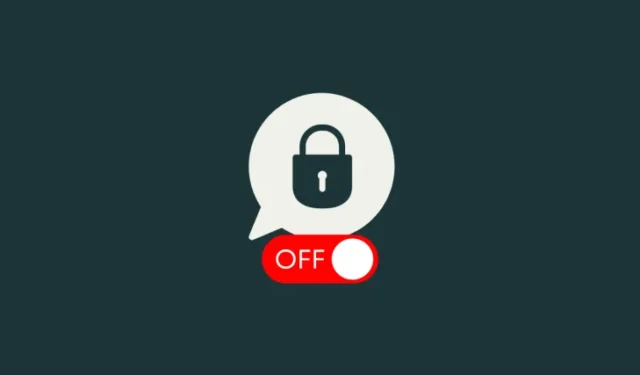
O que saber
- Para desativar o bloqueio de bate-papo, abra a pasta Bate-papos bloqueados > selecione um bate-papo > toque no nome do contato > selecione Bloqueio de bate-papo > desative o bloqueio de bate-papo.
- O bloqueio de bate-papo também pode ser desativado quando você o configura pela primeira vez (e não possui bate-papos bloqueados). Toque na opção ‘Desfazer’ ao ativar o bloqueio de bate-papo para desativá-lo.
O mais recente recurso de privacidade do WhatsApp – Chat Lock – oferece a capacidade de bloquear seus bate-papos confidenciais com segurança biométrica para que ninguém possa acessá-los sem sua permissão. Embora funcione bem e faça o que deveria, está longe de ser perfeito. Se você está experimentando o Chat Lock, mas acha que não é o que esperava, você também vai querer saber como desativá-lo. Veja como você pode desativar o ‘Bloqueio de bate-papo’ no WhatsApp e continuar usando o WhatsApp normalmente.
Como desativar o bloqueio de bate-papo no WhatsApp
Desativar o Chat Lock é tão simples quanto ativá-lo. Consulte as etapas abaixo para desativar o bloqueio de bate-papo para seus bate-papos bloqueados.
No Android
Quando um bate-papo é bloqueado, ele é colocado na pasta ‘Bate-papos bloqueados’. Isso está acessível na guia ‘Bate-papos’ logo no topo. Toque nele para acessá-lo.
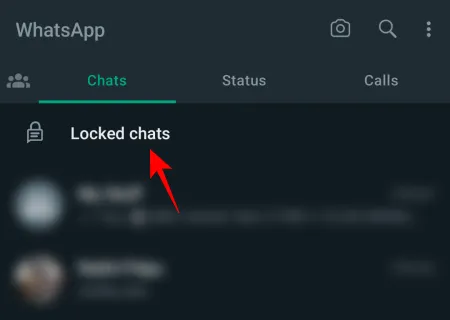
Autentique com sua impressão digital. Agora selecione o bate-papo para o qual deseja desativar o bloqueio de bate-papo.
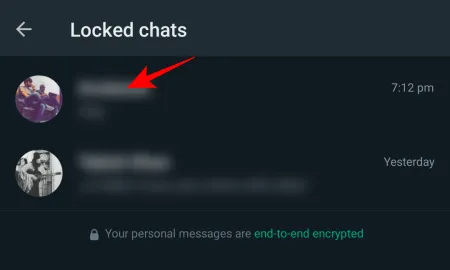
Toque no nome do contato do seu bate-papo.
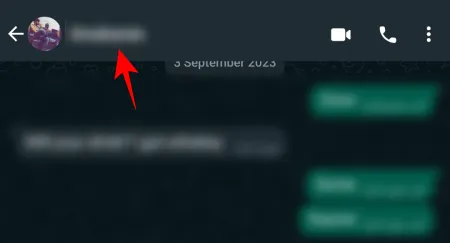
Alternativamente, toque no ícone de três pontos no canto superior direito e selecione Ver contato .
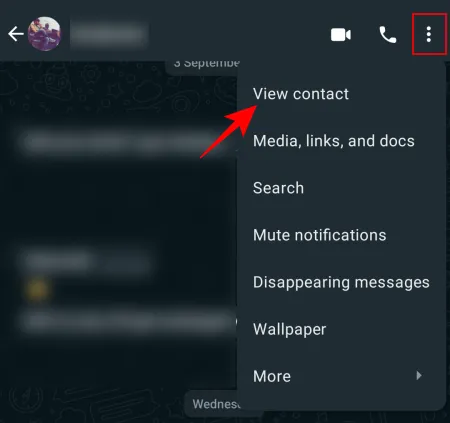
Role para baixo e selecione Bloqueio de bate-papo .
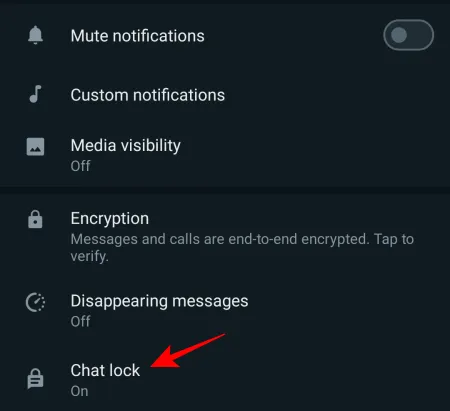
Aqui, desative o bloqueio de bate-papo.
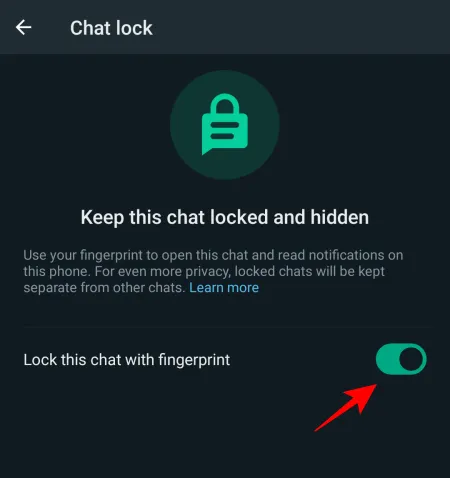
Autentique com sua impressão digital. E assim mesmo, este chat será removido da pasta ‘Bate-papos bloqueados’ e colocado na sua lista de chats normalmente.
No iPhone
Para desativar o bloqueio de bate-papo em um iPhone, abra a pasta ‘Bate-papos bloqueados’ na parte superior da guia ‘Bate-papos’.
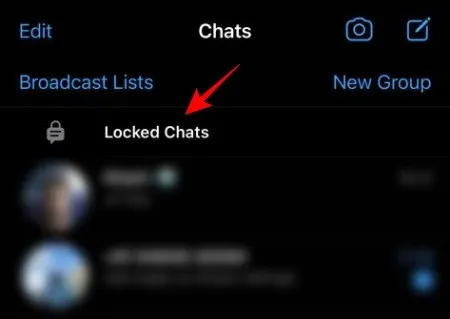
Confirme com seu ID Facial. Em seguida, selecione o bate-papo para o qual deseja desativar o bloqueio de bate-papo.
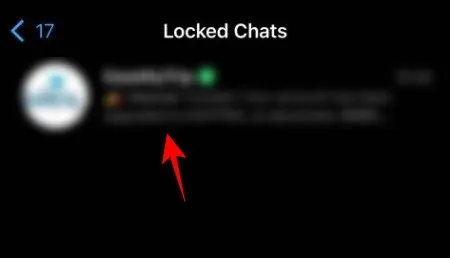
Toque no contato na parte superior.
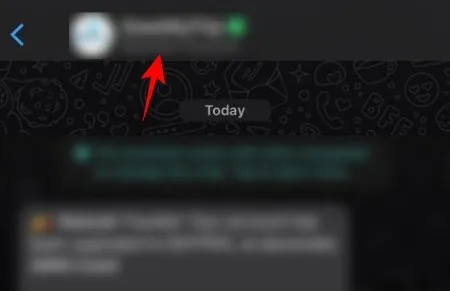
Role para baixo e selecione Bloqueio de bate-papo .
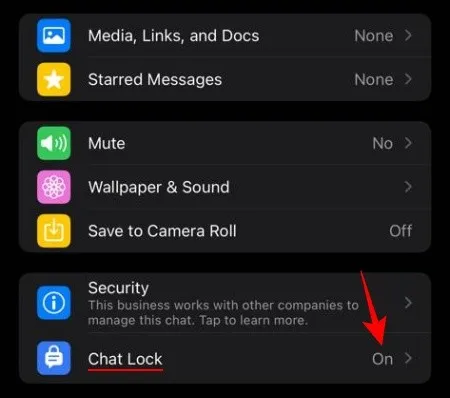
Em seguida, desative o bloqueio de bate-papo.
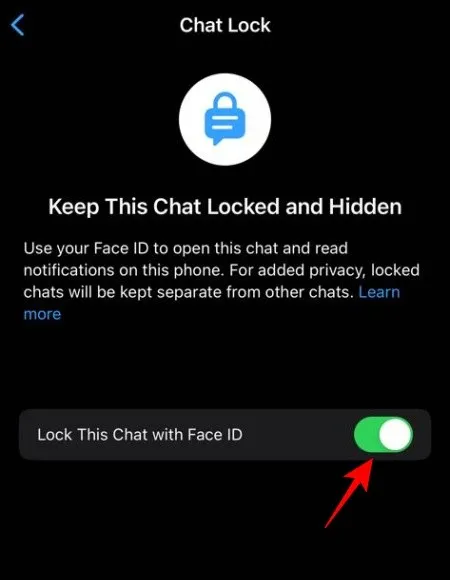
Autentique com seu ID facial. Uma vez feito isso, seu bate-papo não estará mais bloqueado.
Uma maneira alternativa de desativar o Chat Lock
No momento em que você está habilitando o Chat Lock e não tem outros chats na pasta ‘Bate-papos bloqueados’, o WhatsApp também oferece a opção de desligar o Chat Lock imediatamente, caso você o tenha ativado acidentalmente. Você verá a opção ‘Desfazer’ para isso. Basta tocar na opção ‘Desfazer’ aqui para desativar o bloqueio de bate-papo.
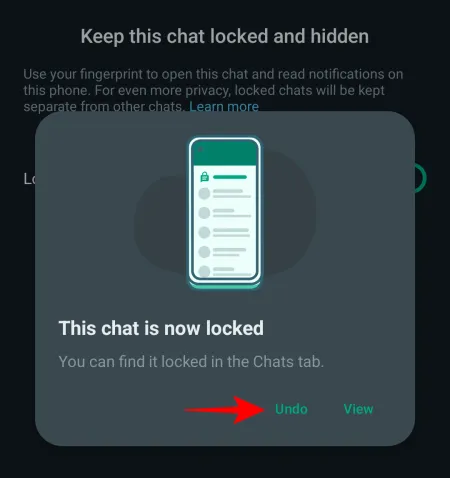
Observe que esta opção só aparece quando você não possui bate-papos bloqueados e não há pasta de bate-papos bloqueados na guia ‘Bate-papos’. Se você tiver pelo menos um único bate-papo em Bate-papos bloqueados, você não verá esta opção.
Perguntas frequentes
Vamos dar uma olhada em algumas perguntas frequentes sobre como desativar o bloqueio de bate-papo no WhatsApp.
Como faço para ativar o Chat Lock WhatsApp novamente?
Bem, encontre aqui nosso guia para ativar o Chat Lock no WhatsApp . Isso é tudo que você precisa.
Posso ocultar a pasta ‘Bate-papos bloqueados’ no WhatsApp?
Não. Se você ativou o Bloqueio de bate-papo para bate-papos, você verá a pasta Bate-papos bloqueados na parte superior de seus bate-papos. Embora a pasta permaneça fora de vista, a menos que você deslize para baixo na guia ‘Bate-papos’, é fácil encontrá-la para quem conhece esse recurso do WhatsApp. Infelizmente, não há como ocultar completamente a pasta ‘Bate-papos bloqueados’ além de desativar o bloqueio de bate-papo para todos os seus bate-papos.
Posso desativar totalmente o recurso ‘Bloqueio de bate-papo’ no WhatsApp?
O recurso Chat Lock é um recurso de privacidade opcional que pode ser acessado na visão geral de um bate-papo específico. Mesmo se você não ativá-la, a opção permanecerá lá caso você precise ativá-la no futuro.
Esperamos que este guia tenha ajudado você a desativar o Chat Lock em seus bate-papos do WhatsApp. Até a próxima vez!
RELACIONADO



Deixe um comentário